すべてのプリントヘッドを洗浄する
この作業では未使用のSOL INK洗浄カートリッジが7本必要ですので(洗浄作業で5本、再インク充てんで2本)、あらかじめご用意ください。
ホワイトインクに対する効果はホワイトインクの重度のドット抜けへの対応と同じです。ホワイトインクを対象にしたい場合はホワイトインクの重度のドット抜けへの対応を参照してください。
ご注意:
この作業では、インクをすべて排出します。「ノーマル」、「ミディアム」、「パワフル」、「マニュアル」の各クリーニングをすべて実施しても、インク吐出不良(ドット抜けなど)の症状が改善しない場合にしてください。
必ずSOL INK洗浄カートリッジをお使いください。それ以外のものは故障の原因になります。
洗浄終了後、速やかにインクを充てんしてください。インクを抜いたまま放置するとプリントヘッドを傷めます。
手順
- [MENU]を押す。
-
[▼]を何回か押して、以下の画面を表示する。
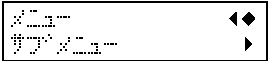
-
[▶]を1回、[▼]を何回か押して、以下の画面を表示する。

-
[▶]を1回、[▼]を何回か押して、以下の画面を表示する。
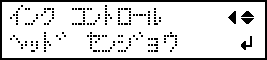
- [ENTER]を押す。
-
以下の画面が表示されたら、[ENTER]を押す。
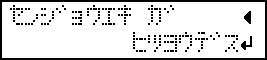
- 洗浄液が準備されていることを確認する。
-
以下の画面が表示されたら、パネルカバーを開ける。
パネルカバー上部のネジを取り外し、パネルカバーを少し手前に倒してから、矢印の方向に引き抜いてください。
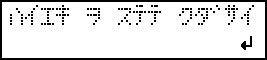
-
廃液ボトルを取り外して廃液を捨てて空にする。
ご注意:廃液ボトルを取り外すと、本体から廃液が数滴出てくることがあります。手につかないようにご注意ください。
- 丸型廃液ボトル
- 廃液ボトルを支えながら、図の方向にまわす。
- 廃液ボトルを取り外す。
:上限です。ここを超える前に捨ててください。- 角型廃液ボトル
- 廃液ボトルの口部側を押し下げる。
-
口部側を押し下げたまま、底板から離れないように手前にスライドさせる。
廃液ボトルを傾けすぎて底板から離れてしまうと、廃液がこぼれる恐れがあります。
- 廃液ボトルを取り外す。
ご注意:廃液ボトルを傾けすぎると、廃液がこぼれる恐れがあります。底板から離れないように、スライドさせるように動かしてください。
- 廃液ボトルにたれた廃液をふき取る。
-
廃液ボトルを速やかに再び取り付ける。
- 丸型廃液ボトル
- 廃液ボトルを支えながら、図の方向にまわして取り付ける。
- 角型廃液ボトル
- 廃液ボトルをセットし、ボトル口部側を押し下げる。
-
口部側を押し下げたまま、底板から離れないように奥にスライドさせる。
-
廃液ボトルが壁面に当たったら、手を放す。
ポイント: 廃液ボトルの口部がフレーム(A)に引っかからないように、奥に当たるまで押し付けてください。
-
廃液ボトルを奥に押し込んで、動かないことを確認する。
廃液ボトルが正しい位置にないと、廃液ホースがずれて廃液がこぼれる恐れがあります。
ご注意:廃液ボトルを取り付けても、まだ〔ハイエキ ヲ ステテ クダサイ〕のメッセージが表示されるときは廃液ボトルが正しくセットされていない可能性があります。
廃液ボトルを取り外して、再度取り付けてください。
-
パネルカバーを閉じる。
パネルカバーのピンを切り欠き部に引っ掛けてから、パネルカバーを取り付けてください。
ご注意:この後の作業で廃液を大量に排出しますので、廃液ボトルを空にしておかないと廃液があふれます。
- [ENTER]を押す。以下の画面が表示されます。
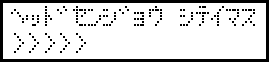
-
以降は画面の指示に従って作業する。
洗浄終了後、サブ電源がオフになります。
- インク充てんをする。「セットアップガイド」を参照して、すぐにインク充てんをしてください。インクを充てんするとき、再びSOL INK洗浄カートリッジを使います(2本)。


